重要な写真について
前世紀の初期および中期には、カラープリント技術があまり発達していないから、白黒写真が非常に人気があります。
当時、白黒写真を撮ることは非常に面倒です。それだけでなく、写真が印刷されるのを待つのにも長い時間がかかります。
このような様々な作業の後、最終的に一枚の写真が出来ました。
数年後、カラー写真が徐々に従来の白黒写真に取って代わります。
その後、デジタルカメラが登場し、サイズはますます小さくなりますが、機能はより強力になります。
これで、撮影した写真をデジタルカメラですぐに見ることができ、すぐに印刷することもできます。
デジタルカメラの人気が高まるにつれて、多くの人々がいつでもどこでも好きなときに写真を撮る習慣を身に付け始めています。
特別な機会に遭うと、彼らは素晴らしい瞬間を記録することがきっと忘れません。
写真を失われる主な原因
ユーザーは写真を見て、誤って必要な写真を削除する場合があります(間違ったボタンを押すか、役に立たないように有用な写真を削除します)。
または、その写真は大事だと気が付いた後、デジタルカメラからコンピューターの内部ハードドライブ/モバイルハードドライブに写真を転送してバックアップするほうがいいです。
こうした時、予期しない事故により、転送中に写真が失われる可能性があります。
これらの2つの理由は、写真の損失の主な原因です。
さらに、他にも考えられる原因があります。例えば:
- デジタルカメラの誤ったフォーマット
- メモリカードがウイルスに攻撃されている(写真交換のためにコンピューターに接続する場合)
- 突然の停電
- 予期しないOSクラッシュ
- など
MiniTool Partition Wizardで失われた写真を復元する
次に、MiniTool Partition Wizardを使用して、失われた写真を簡単かつ迅速に復元する方法を見てみましょう。
MiniTool Partition Wizardプロ版をダウンロードして「データ復元」機能を利用して失われた写真を復元しましょう。
MiniTool Partition Wizardプロ版を購入したくない場合は無料版でデータ復元機能も使えます。しかし、無料版はただ1㎇以下のファイルを保存できます。ご注意ください。
MiniTool Partition Wizard Freeクリックしてダウンロード100%クリーン&セーフ
ステップ1.MiniTool Partition Wizardプロ版を開き、「データ復元」機能を選択してください。
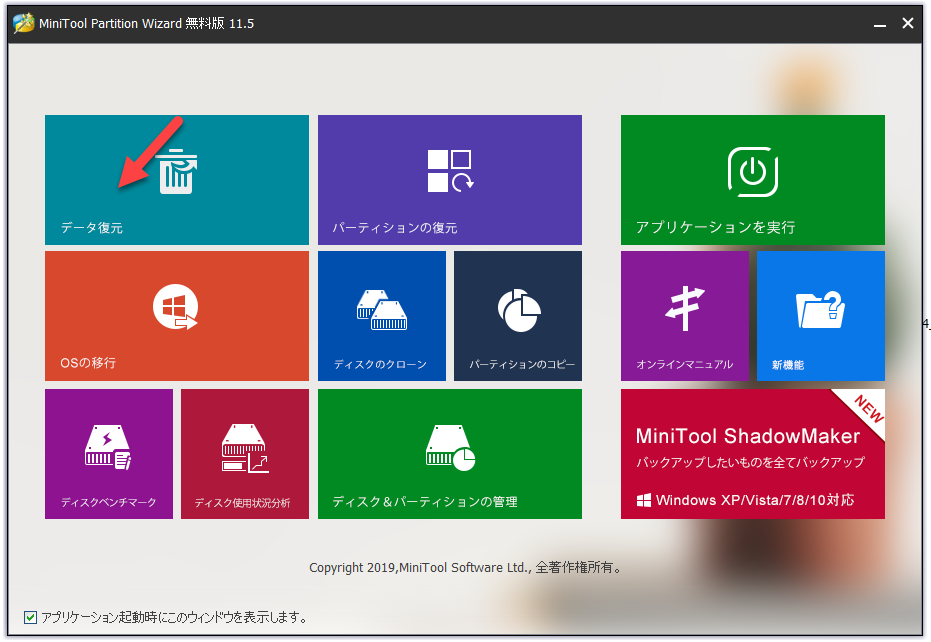
ステップ2.復元したいディスクを選択して、右下の「スキャン」ボタンをクリックしてスキャンポロセスを開始します。
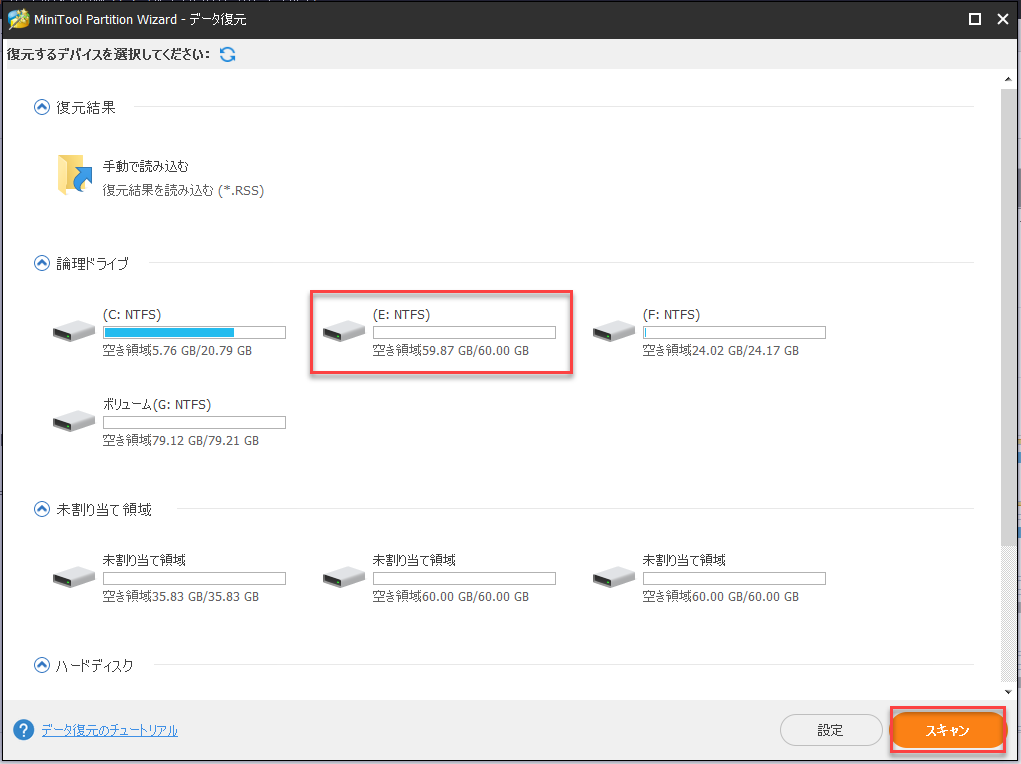
ステップ3.スキャンポロセス終了までお待ちください。スキャンポロセス中復元したいファイルが見つけたら「一時停止」または「停止」をクリックできます。
ステップ4.スキャンして出来たファイルを選択して、「保存」ボタンをクリックしてほかの位置に保存してください。
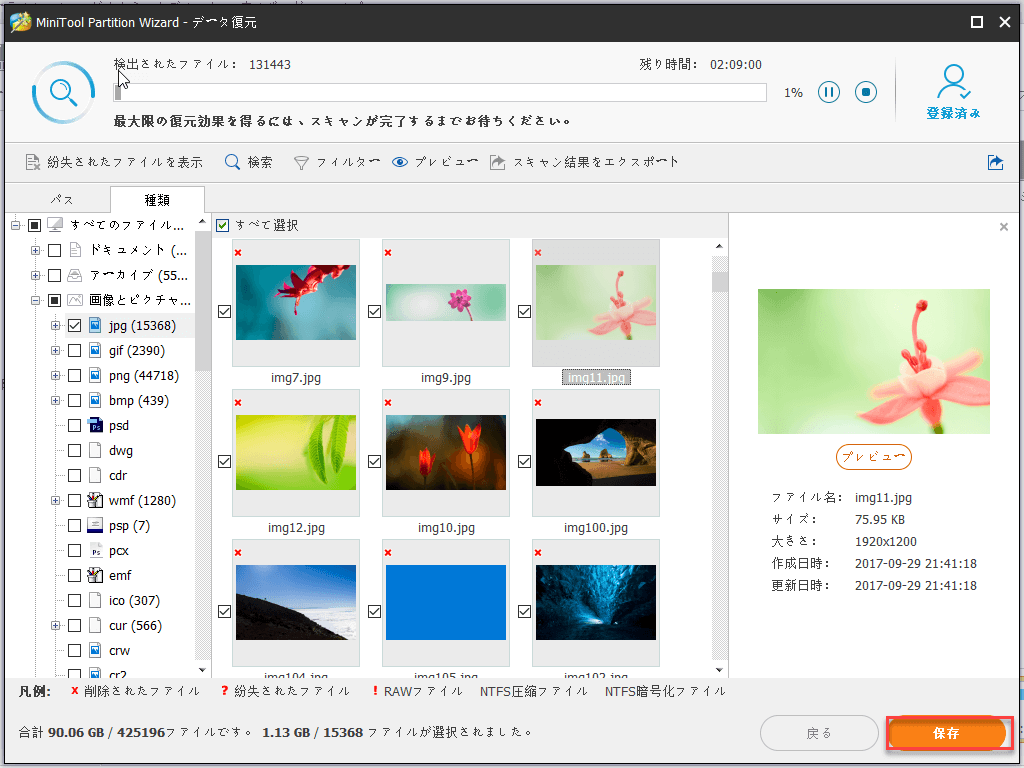
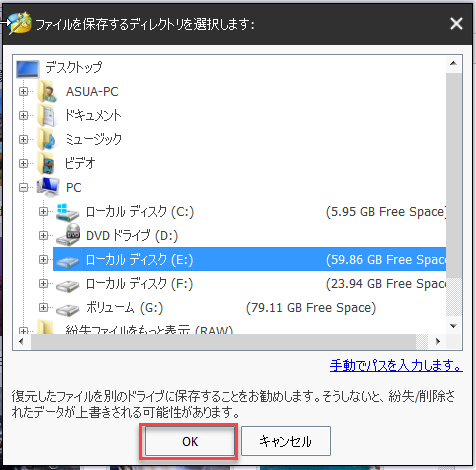
ここをクリックしてTwitterに共有しませんか?Twitterでシェア
SDカードから失われた写真やデータを復元する方法は知りたいですか?ここで有用な記事を紹介します。
ほとんどのAndroidスマホユーザーは、スマホをスムーズに動作させるために、カメラで撮影した写真やムービーを内部ストレージではなくmicro SDカードに保存します。そして、ス
マホの写真がメモリカードの破損やその他の未知の原因で失われた場合でも、まだプロのデータ復旧ソフトウェアで失われた写真を復元する可能性があります。
いま、利用可能なデータ復旧ソフトウェアが多くあります。
無料のデータ復旧ソフトウェアがあれば、かなり高値のもあります。
その中で、特定の状況で作業するのはあれば、すべての状況にも、役に立つのもあります。特定のファイルに制限されるのはあれば、全体をカバーするのもあります。
でも、最高のデータ復元ソフトウェアはより高い信頼性を持って、SDカードのデータにそれ以上の損傷を与えないはずです。
だから、ここではMiniTool Partition Wizardをお勧めいたします。
次の記事をクリックして読んでください。具体的な操作方法があります。
SDカードから失われた写真やデータを復元する方法が知った後、ハードドライブから写真やデータを復元する方法を学びましょう!
もちろん、ここで有用な記事を紹介します。次の記事をクリックして読んでください。
3つの方法で大事な写真の損失を効果的に防ぐ
写真の損失をできるだけ避けるために、次の方法を採用する必要があります。
- 貴重な写真をローカルドライブにバックアップし、写真に変更を加えるたびにバックアップをアップグレードし続けます。
- インターネットとオンラインフォトアルバムサービスを利用して、その間にデジタル写真をバックアップします。
- 今すぐ強力な写真復元ソフトウェアを使用して、写真の損失が実際に起こったときにすぐに写真の復元を開始できるようにします。
ここをクリックしてTwitterに共有しませんか?Twitterでシェア
結語
この記事では写真を復元する3つの状況での復元方法を述べました。
なにか質問やアイデアがあれば、次のコマンドバーに残すか直接[email protected]に電子メールを送ることができます。誠にありがとうございます。


